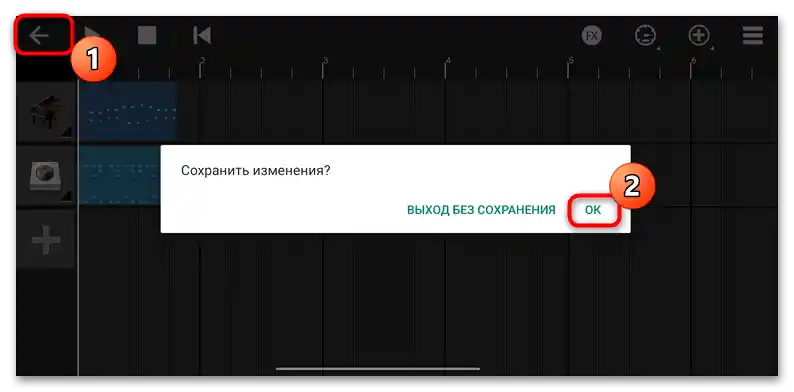در این مقاله فقط برنامههای رایگان موجود در فروشگاه Google Play بررسی خواهند شد.
روش 1: BandLab
برنامه BandLab مجموعهای از ابزارها برای ایجاد موسیقی شخصی بهطور مستقیم بر روی دستگاههای Android است. تعداد زیادی پیشتنظیم برای صدا و سازهای مختلف در نظر گرفته شده است. علاوه بر این، نرمافزار دارای یک جامعه اختصاصی است که در آن هر کاربر میتواند ترکهای خود را به اشتراک بگذارد و با دیگر نویسندگان همکاری کند.
- به لینک بالا بروید و برنامه را نصب کنید. پس از اولین راهاندازی، نیاز به ثبتنام/ورود به سیستم خواهید داشت. میتوانید با استفاده از حسابهای کاربری سرویسهای خارجی، مانند Google، وارد شوید. سپس باید پروفایل خود را پر کنید - در مرحله اول نامی را که در سیستم نمایش داده میشود انتخاب کنید.
- سپس گزینههایی را که به شما مربوط میشود در پنجره انتخاب نوع فعالیت و ژانرهای موسیقی مورد علاقه علامتگذاری کنید.
- شما به فید سرویس با پستهای مختلف از جوامع خواهید رسید. برای شروع ایجاد موسیقی، بر روی آیکون به شکل علامت جمع (+) که در پایین مرکز قرار دارد ضربه بزنید. سپس نوع ترک یا ابزارهای اضافی (در صورت نیاز) را انتخاب کنید، مانند تیونر یا مترونوم. در پایین لیستی از بیتهای اضافی وجود دارد، اما همه آنها بهصورت پولی در دسترس هستند.
- هنگام انتخاب انواع ترکهایی مانند "صدا/صوت", "گیتار" یا "باس", یک ضبطکننده پیشتنظیم راهاندازی میشود که با استفاده از آن میتوانید ترکیب مورد نظر را برای پردازش و میکس بعدی ضبط کنید. همچنین امکانات اضافی مانند استفاده از پیشتنظیمها، تنظیم حجم ضبط و تعادل کانالهای چپ و راست در دسترس است. برای تنظیم دقیقتر ضبط، به برگهای که به شکل آیکون چرخدنده است بروید.در اینجا میتوانید تمپ و اندازه را تنظیم کنید، تأخیر را اصلاح کنید یا دستگاههای MIDI متصل را مدیریت کنید.
- در مورد سمپلها یا بیتها، برای این کار به بخش مربوطه بروید، مثلاً "لوپر" یا "سمپلر". در اینجا میتوانید سمپلهای خود را ایجاد کنید یا از الگوهای رایگان استفاده کنید.
- بیایید با یک مثال ساده بررسی کنیم که چگونه یک ترک خود را ضبط و میکس کنیم. برای شروع، یک درام ماشین انتخاب کنید تا تمپ آهنگ آینده را تنظیم کنید، سپس در پنجره باز شده، روی علامت مثبت در سمت چپ ضربه بزنید و در منوی اضافی به خط "درام ماشین" بزنید.
- یک الگوی پیشفرض باز خواهد شد که میتوانید آن را ویرایش کنید. برای گوش دادن، روی دکمه پخش در نوار پایین کلیک کنید. در بالا، ناوبری در ترک انجام میشود. در بالاتر الگوهای آماده انتخاب میشوند. روی خط با نام پیشتنظیم ضربه بزنید، سپس گزینه مناسب را انتخاب کنید و قبل از انتخاب، آن را گوش دهید.
- اگر میخواهید یک ترک آماده (به عنوان مثال، بیتهای رایگان که قبلاً از اینترنت دانلود کردهاید) اضافه کنید، به پنجره اصلی برگردید، سپس کاشی "وارد کردن فایل" را انتخاب کنید و ترک مورد نظر را در پنجره باز شده از مرورگر فایل انتخاب کنید.
- روی علامت مثبت ضربه بزنید و نوع دومین ترک را مشخص کنید. به عنوان مثال، اگر میخواهید صدای خود را روی موسیقی آماده ضبط کنید، "صدا/صوتی" را انتخاب کنید.
- روی دکمه ضبط کلیک کنید و آن را انجام دهید. پس از اتمام، پنجره ضبط صدا را ببندید.
- برای ویرایش ترک، آن را انتخاب کنید – یک پنل اضافی با ابزارها ظاهر میشود. میتوانید ترک را حذف، کپی یا برش دهید. با کلیک بر روی سه نقطه، منوی دیگری با افکتها باز میشود.
- هر ترک را میتوان جابجا کرد و مکان مناسب برای آن انتخاب کرد. همچنین میتوانید به تعداد لازم ترک اضافه کنید و سازهای موسیقی را روی هم بگذارید (به عنوان مثال، کلیدهای مجازی یا ضبط نواختن گیتار). برای ذخیره پروژه آماده، روی آیکون ابر و پیکان در بالا کلیک کنید، سپس "ذخیره" را انتخاب کنید و سپس توضیحات پیشتنظیم، نام و همچنین ژانر را تعیین کنید.
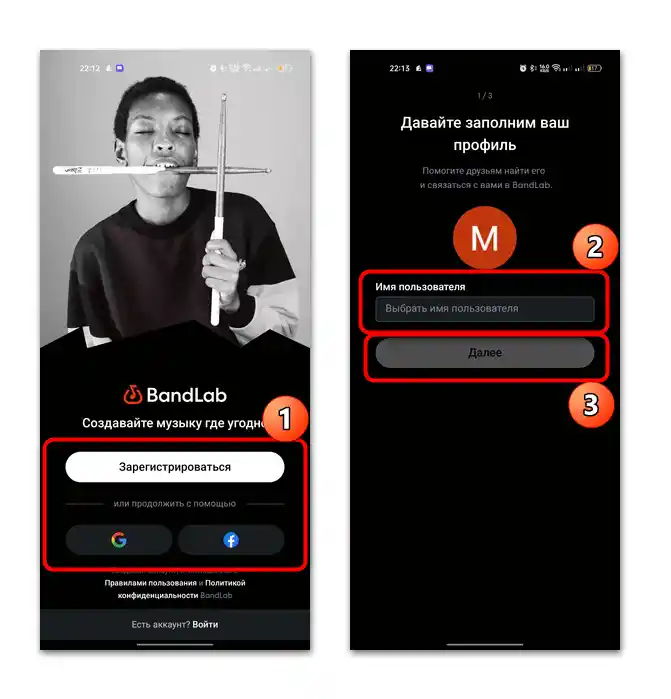
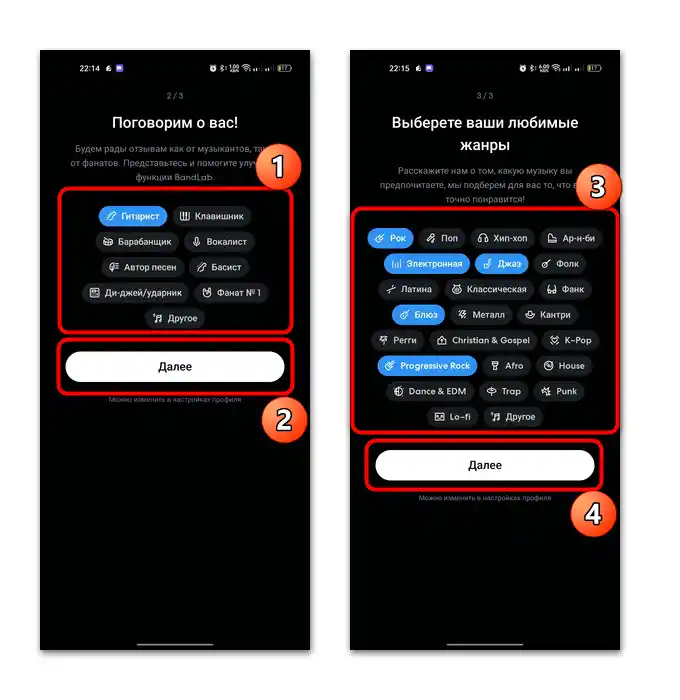
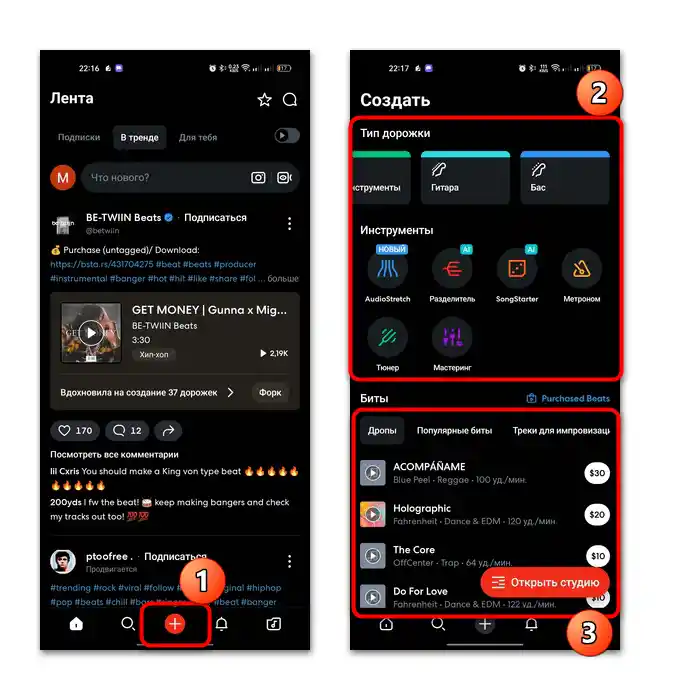

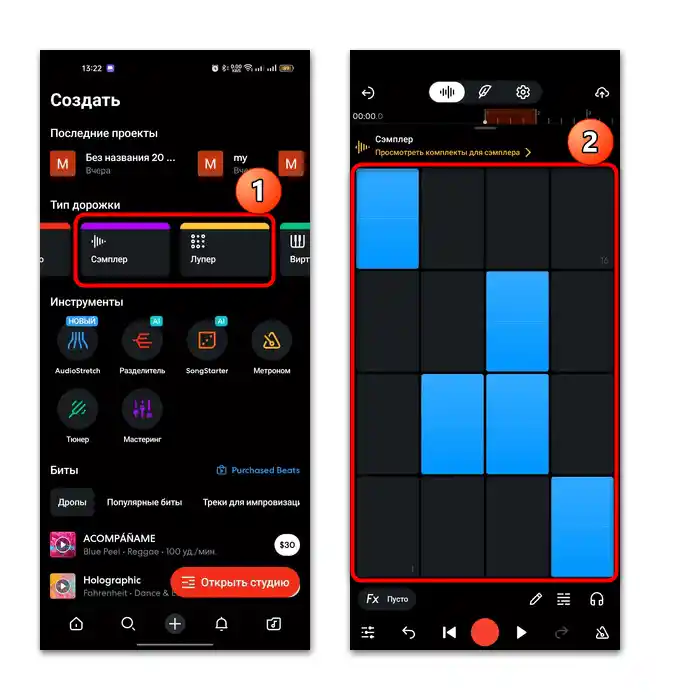
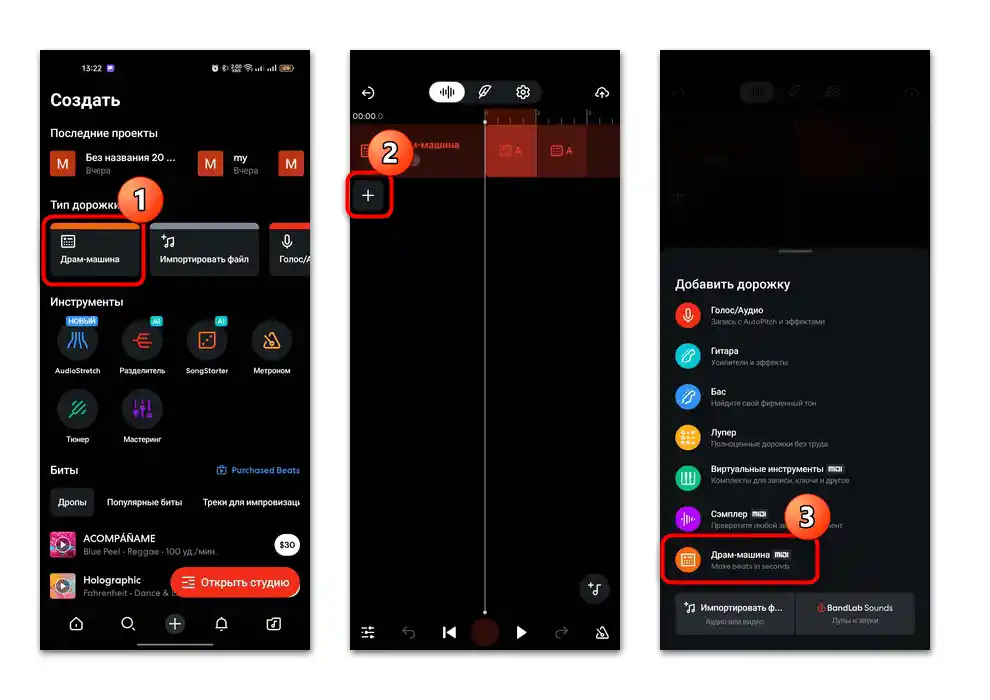
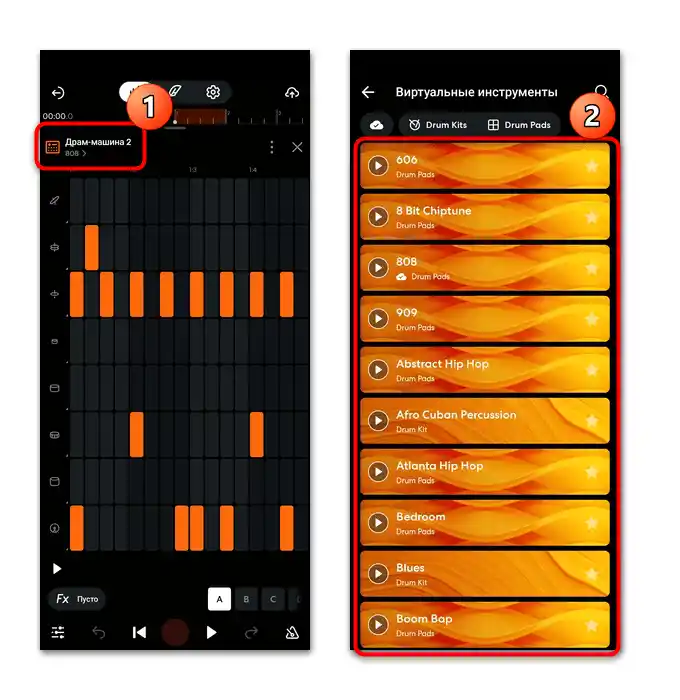
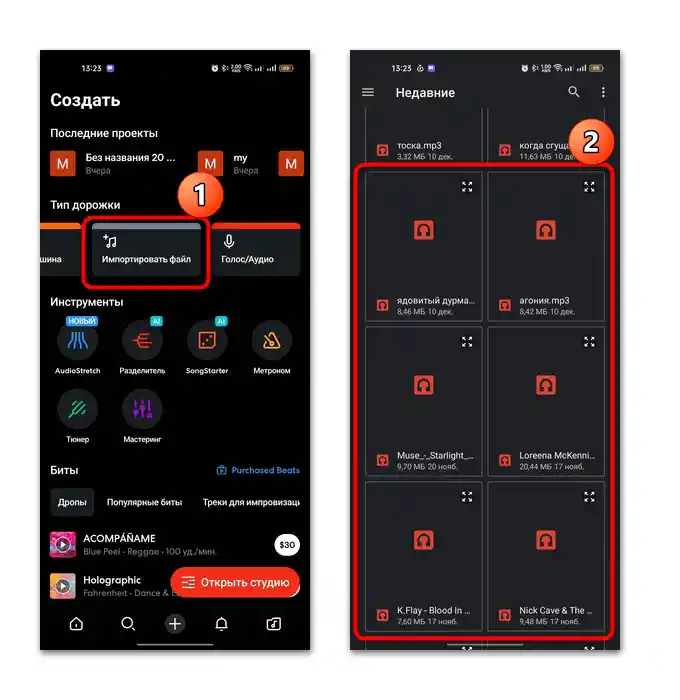
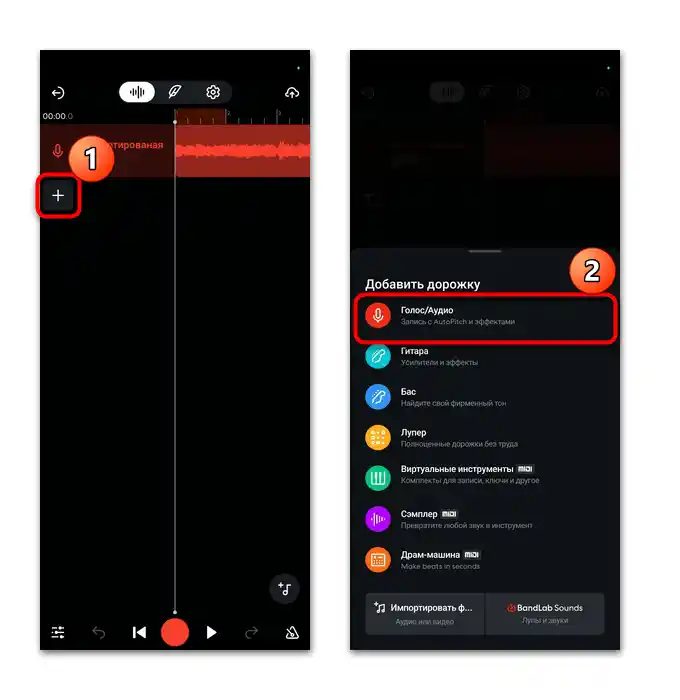
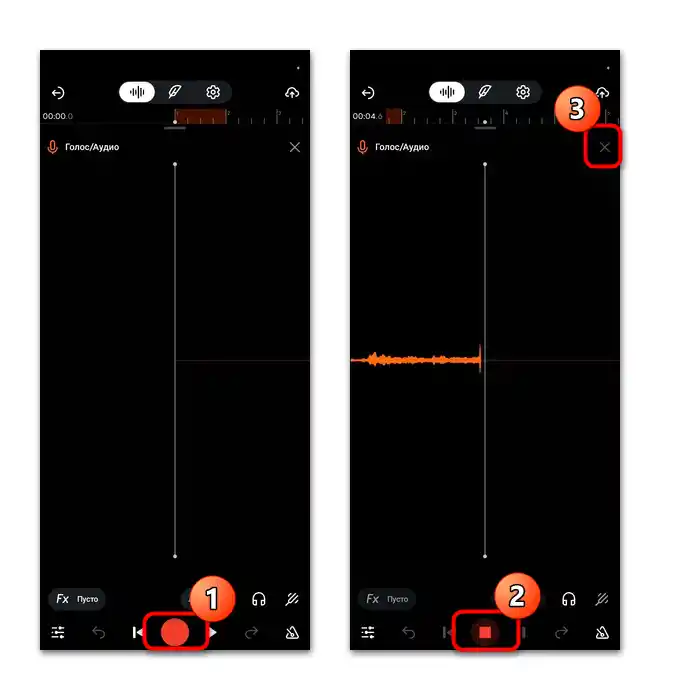
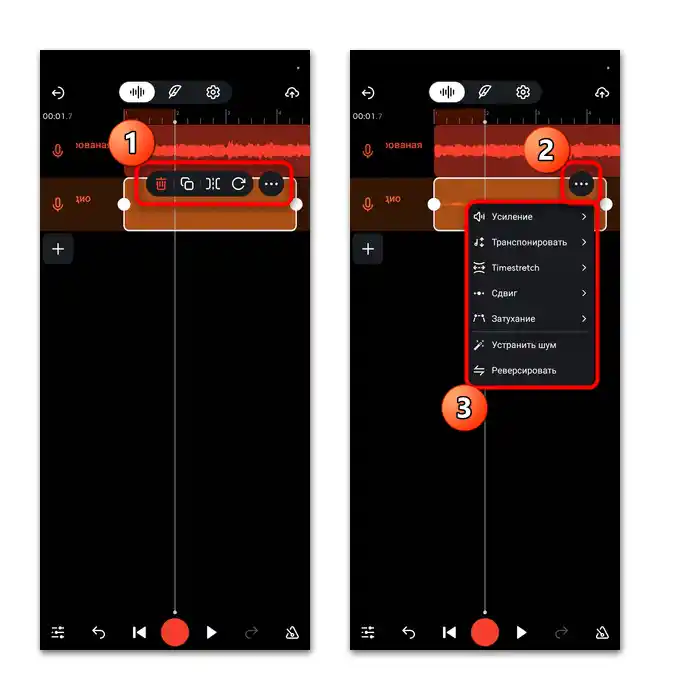
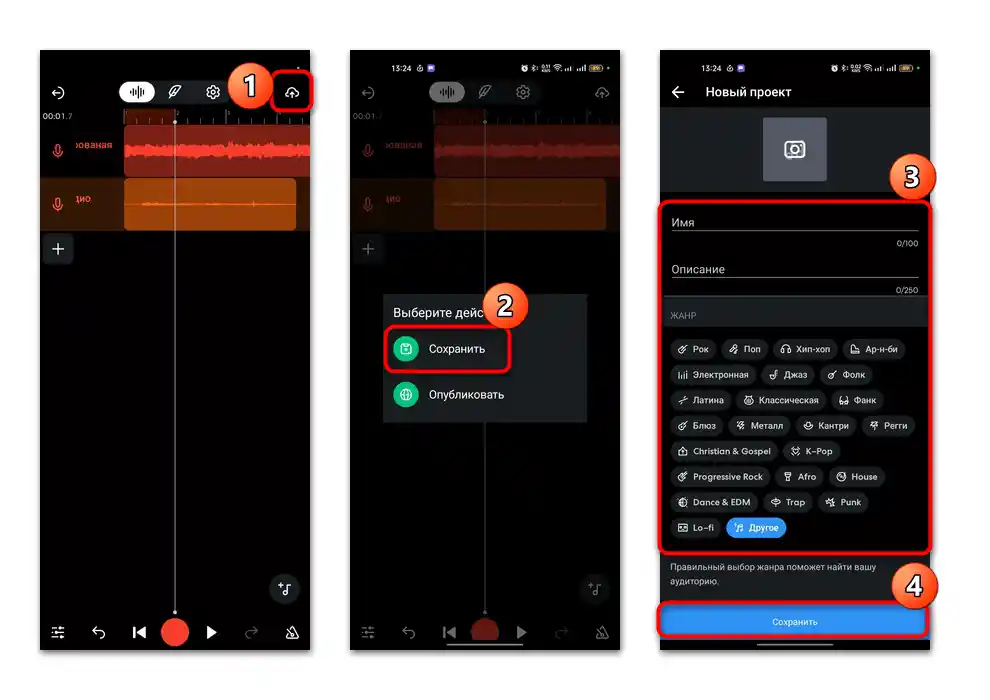
همانطور که مشاهده میشود، این برنامه بسیار چندمنظوره است و درک مدیریت آن کار دشواری نیست، به ویژه اینکه ویدئوهای آموزشی و راهنماهای مختلف پیشبینی شده است.با استفاده از BandLab میتوان آهنگهای حرفهای و کامل را ایجاد کرد، آنها را در شبکه اجتماعی اختصاصی منتشر کرد، در حافظه دستگاه ذخیره کرد و به آنها گوش داد.
روش ۲: n-Track Studio
ایجاد موسیقی بر روی دستگاههای اندروید همچنین با استفاده از برنامه n-Track Studio ممکن است، که یک راهحل مدبرانه با مجموعهای گسترده از ابزارها و بستههای رایگان از پیش تنظیم شده و الگوها را ارائه میدهد. میکسر داخلی امکان تنظیم سطوح، پانوراما، اکولایزرها و افزودن افکتهای مختلف به هر نوع ترک را فراهم میکند.
- نرمافزار را نصب کرده و آن را اجرا کنید. ثبتنام در سیستم ضروری نیست، بنابراین شما بلافاصله به پنجره ایجاد موسیقی وارد میشوید. در نوار کناری، بر روی کاشی با علامت مثبت ضربه بزنید.
- در پنجره ظاهر شده، نوع ترک را انتخاب کنید. این میتواند ضبط صدا با استفاده از میکروفن داخلی دستگاه یا رابط صوتی خارجی باشد ("ضبط صدا")، ایجاد بیتها ("ایجاد بیت")، افزودن سازهای مجازی ("ساز")، استفاده از لوپها ("استفاده از لوپها") و درام ماشین ("پخش درام")، همچنین وارد کردن ترکهای خودتان ("وارد کردن فایل صوتی"). گزینه مورد نظر را انتخاب کنید.
- سپس الگوریتم اقدامات بستگی به نوع ترک انتخاب شده در مرحله قبلی دارد. به عنوان مثال، اگر شما تصمیم گرفتید ابتدا یک بیت ایجاد کنید، در پنجرهای که بلوکهای نمایش داده شده که به نوبه خود به ضربها تقسیم شدهاند، بلوکهای مورد نظر را علامتگذاری کنید – در سمت چپ ناحیهای با نام افکت و تنظیمات حجم بیت وجود دارد.
- با فشار دادن دکمه به شکل مثبت، پنل اضافی با الگوهای آماده بیت نمایش داده میشود.
- برای گوش دادن و ضبط، یک پنل کنترل پخش وجود دارد. این امکان را فراهم میکند که با نتیجه آشنا شوید و در صورت نیاز آن را اصلاح کنید.
- پس از اتمام ایجاد بیت، پنجره را ببندید تا به ویرایشگر ترکها بازگردید.
- به همین ترتیب، سایر ترکها را نیز اضافه کنید. فقط به طور پیشفرض، اولین ترک گسترش یافته خواهد بود، بنابراین برای راحتی میتوانید اندازه آن را با استفاده از زوم دو انگشت بر روی صفحه کاهش دهید. در پنجره ویرایشگر همچنین مجموعهای از ابزارها پیشبینی شده است.به عنوان مثال، انتخاب تمپو و میزان، درج الگوها (نماد به شکل دو فلش گرد)، عملکردهای "بازگشت" و "جلو" برای اقدامات، و همچنین پنل کنترلهای پخش.
- برای ذخیره یا به اشتراکگذاری نتیجه، روی دکمه مربوطه در پایین کلیک کنید.
- در پنجره باز شده میتوانید نتیجه را به اشتراک بگذارید ("لینک اشتراکگذاری")، ترک آماده را در حافظه دستگاه ذخیره کنید ("صادرات آهنگ") یا پروژهای که قابل ویرایش است را ارسال کنید ("به اشتراکگذاری به عنوان پروژه چندمسیره").
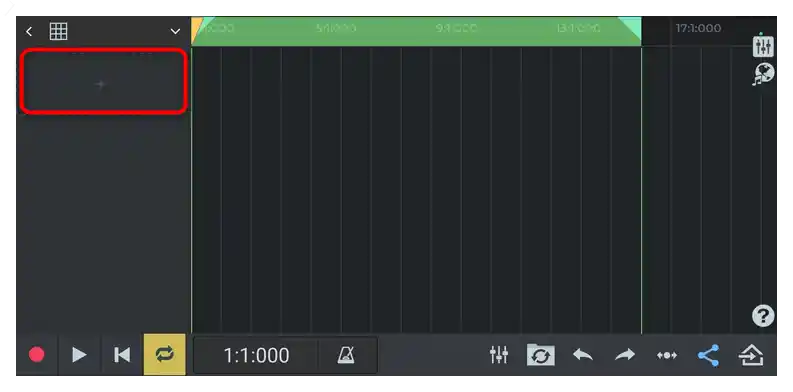
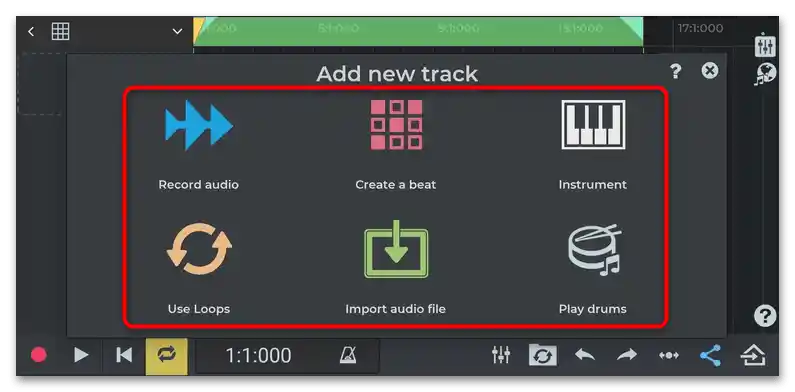
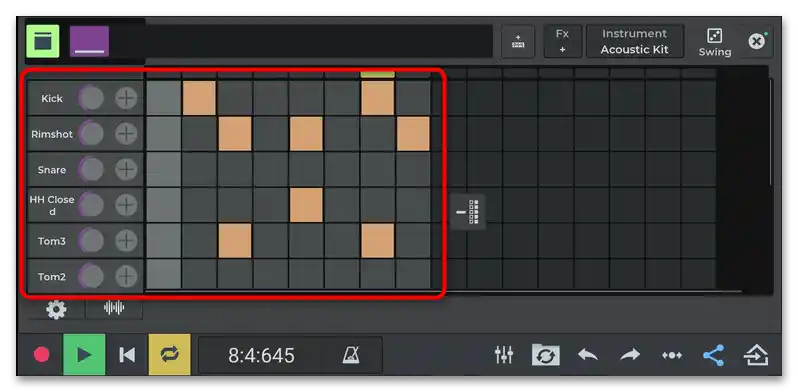
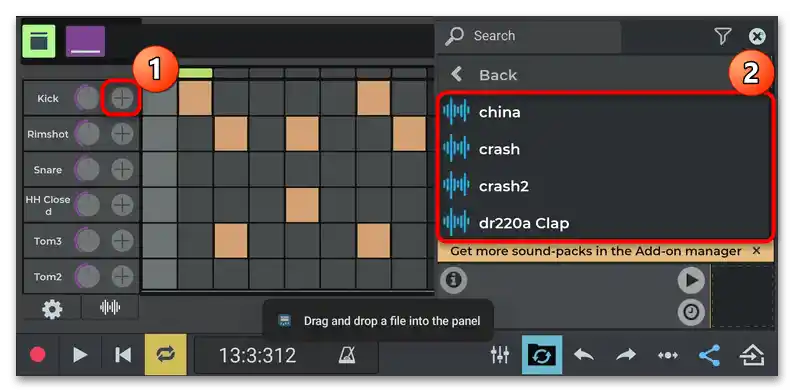
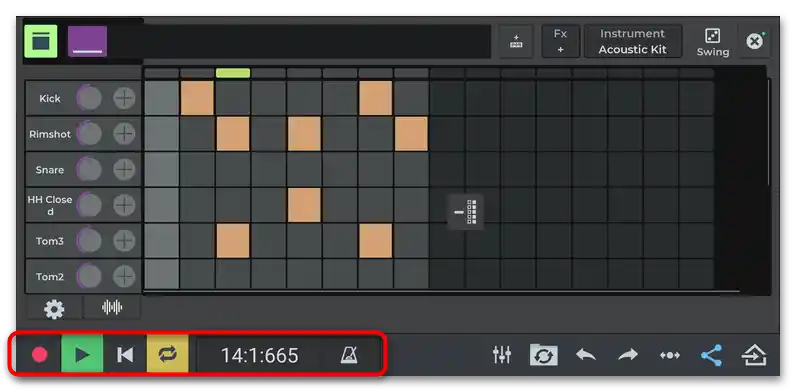
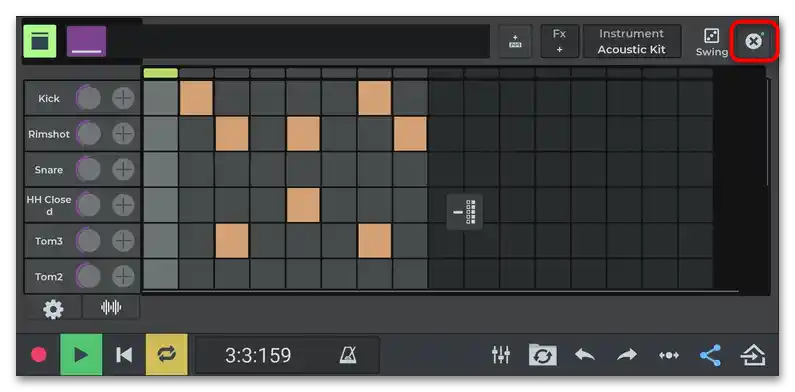
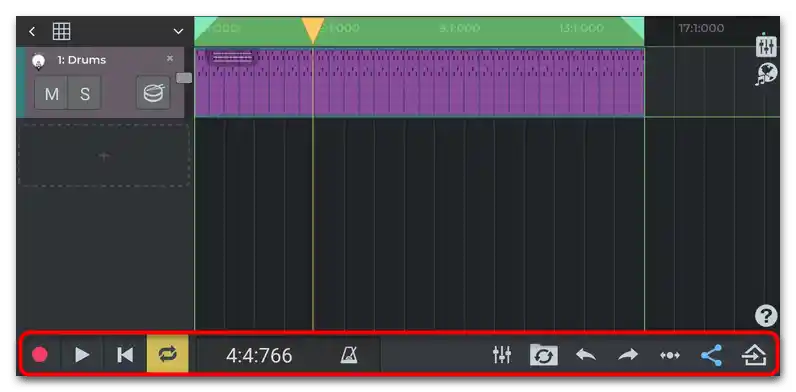
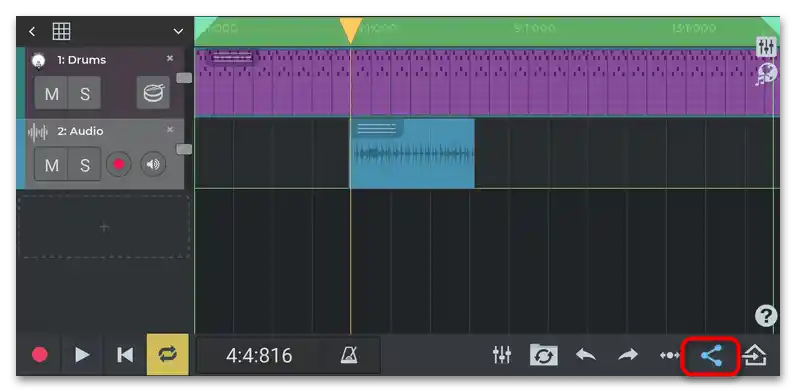
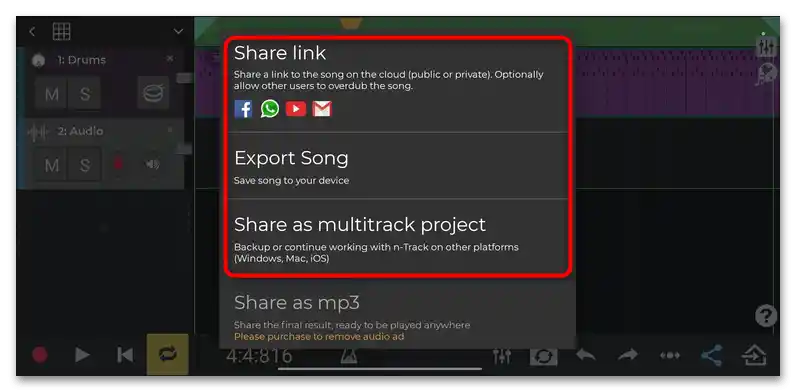
با استفاده از برنامه n-Track Studio میتوانید موسیقی را با کیفیت نسبتاً بالایی ایجاد کنید. عملکردهای پایه نرمافزار برای استفاده رایگان در دسترس است، اما برای گسترش امکانات نیاز به خرید نسخه PRO خواهید داشت.
روش 3: Walk Band
راهحل بعدی – برنامه ساده و قابل فهم Walk Band با رابط کاربری به زبان روسی است. با کمک آن میتوانید بخشهای مختلف را به صورت جداگانه ضبط کنید یا یک ترکیب کامل را در حالت چندمسیره ایجاد کنید. نرمافزار به صورت رایگان توزیع میشود و همچنین امکان اتصال کیبورد MIDI و دانلود پلاگینهای صوتی اضافی وجود دارد.
- پس از نصب برنامه، بلافاصله به بخش انتخاب نوع ترک منتقل میشوید. اگر میخواهید موسیقی را در حالت چندمسیره ایجاد کنید، کاشی "سنتز چندکاناله" را انتخاب کنید و سپس یکی از گزینههای توسعه پروژه را انتخاب کنید: ایجاد آهنگ جدید از ابتدا یا از ضبطهای موجود. سپس در پنجره اضافی با برخی از پارامترهای ترکیب آینده، یعنی: نام، میزان و تمپو، مشخص شوید.
- برای افزودن ترک، روی دکمه با علامت مثبت در پنل سمت چپ ضربه بزنید.
- از پنجره ظاهر شده یکی از گزینهها را انتخاب کنید. دوباره، اقدامات بعدی به این بستگی دارد.
- فرض کنید، در ابتدا تصمیم دارید سازهای کیبوردی را اضافه کنید. کلیدهای مجازی و همچنین پنل با تنظیمات و افکتهای اضافی نمایش داده میشود. با فشار دادن دکمه "FX"، پنجرهای برای فعالسازی و تنظیم افکتهایی مانند دیستورشن، ریورب یا اکو ظاهر میشود.پارامترها را با استفاده از کلیدها و نوارهای لغزنده تنظیم کنید، اگر نیاز باشد.
- دکمه فعال بعدی اثر پدال فشرده شده ساز کلیدی را ایجاد میکند.
- سپس میتوانید نوع نمایش کلیدها را انتخاب کنید: به صورت آکوردها، در حالت یک خط یا دو خط.
- همچنین میتوانید نوشتهها روی کلیدها را که بیشتر به شما در جهتیابی کمک میکند، حذف یا اضافه کنید. برای انتخاب اثر، دکمهای که شبیه پیانو است را لمس کنید.
- در منوی اضافی (سه نوار افقی) همچنین امکانات اضافی در دسترس است، از جمله تعداد کلیدهای نمایش داده شده روی صفحه، فعالسازی ریورب و سایر پارامترها.
- بررسی هر عملکرد منطقی نیست، زیرا تعداد زیادی از آنها وجود دارد، بنابراین به طور مستقیم به ضبط ترک میپردازیم. بههرحال، اگر نیاز باشد، میتوانید مترونوم را فعال کنید. برای شروع ضبط، روی دایره قرمز کلیک کنید و ملودی را که در ترک استفاده خواهد شد، بنوازید. کلیک مجدد بر روی دکمه ضبط را متوقف میکند.
- به پنجره قبلی با ترکهای ترک برگردید.
- چیز بعدی که میتوان اضافه کرد، درام ماشین است.
- یک پنجره با بلوکها باز میشود. در اینجا تنظیمات کمتری نسبت به ضبط ساز موسیقی وجود دارد، اما هنوز هم ارزش دارد که برخی از آنها را بررسی کنیم. به عنوان مثال، کلیک بر روی آیکون شبیه تاس، بیتهای تصادفی را اضافه میکند. برای گوش دادن به آنها، دکمه پخش در پایین را انتخاب کنید.
- افکتهای اضافی نیز در پنجره "FX" تنظیم میشوند.
- برای انتخاب سبک درام ماشین، بر روی آیکون میکسر کلیک کنید. اگر میخواهید ترک را "از ابتدا" ضبط کنید، بر روی دکمه ضبط کلیک کنید، بلوکهای مورد نظر را انتخاب کنید و سپس ضبط را تمام کنید. آن را گوش دهید و سپس به پنجره چند ترک برگردید.
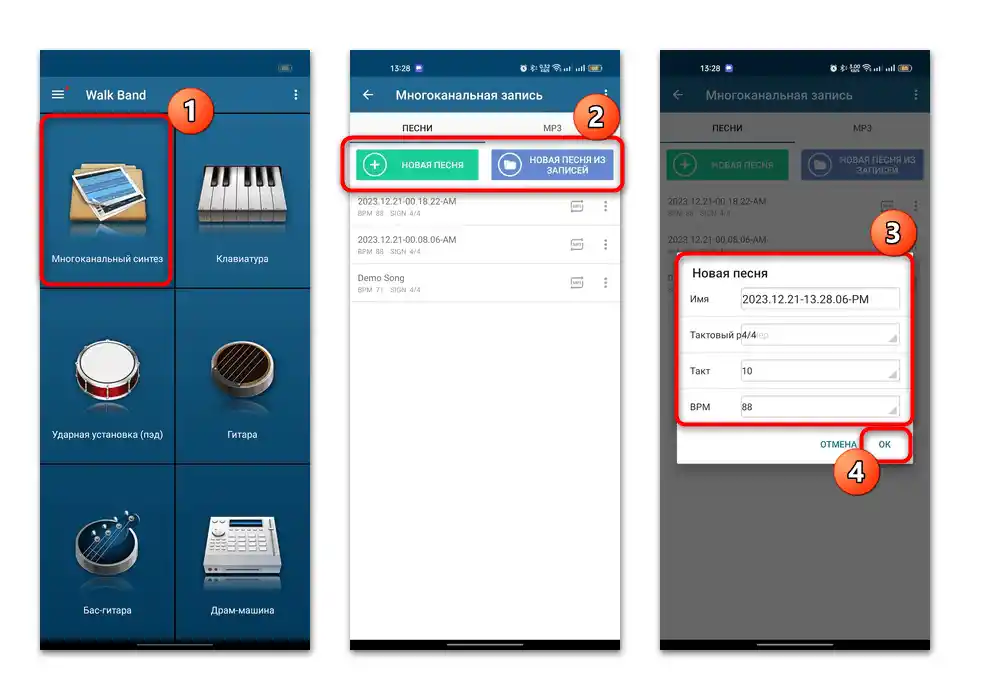
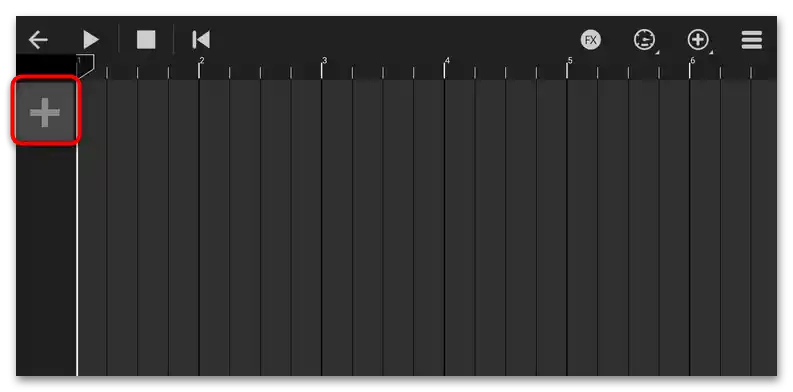
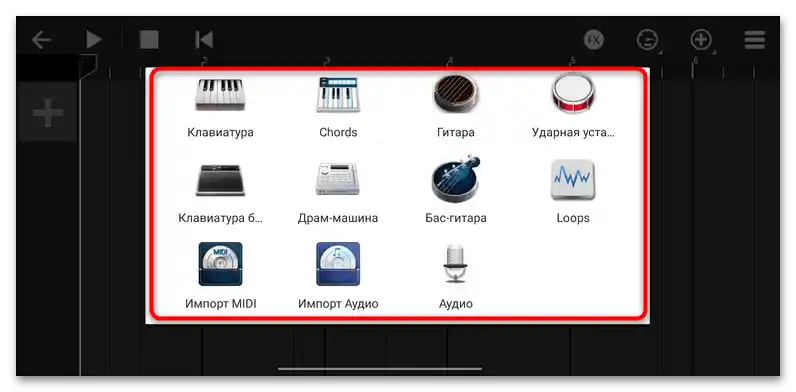
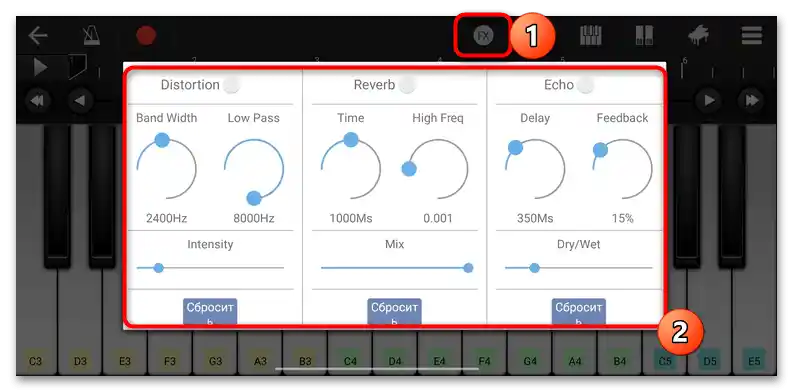
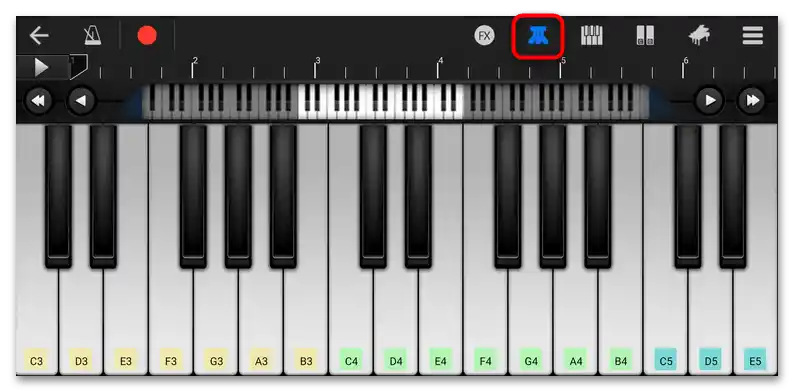

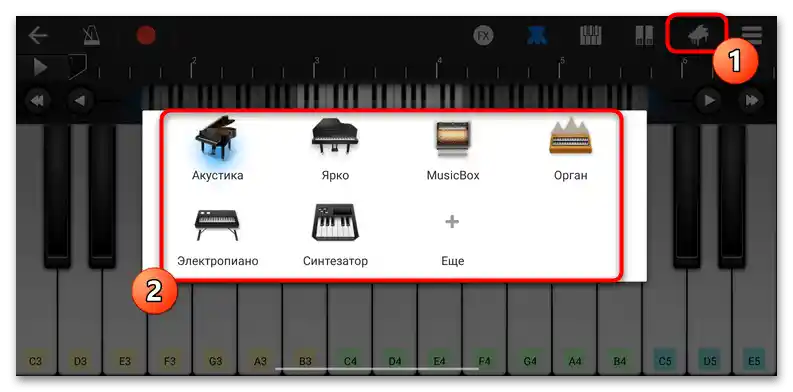
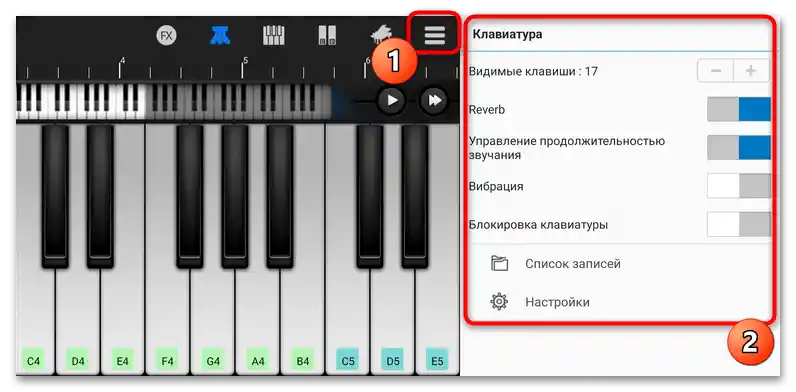
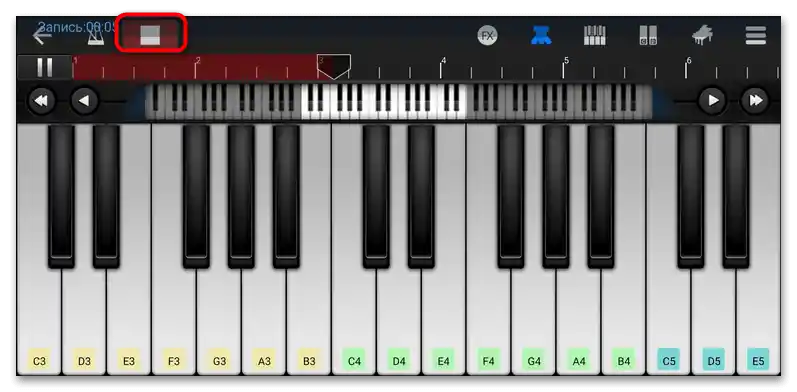
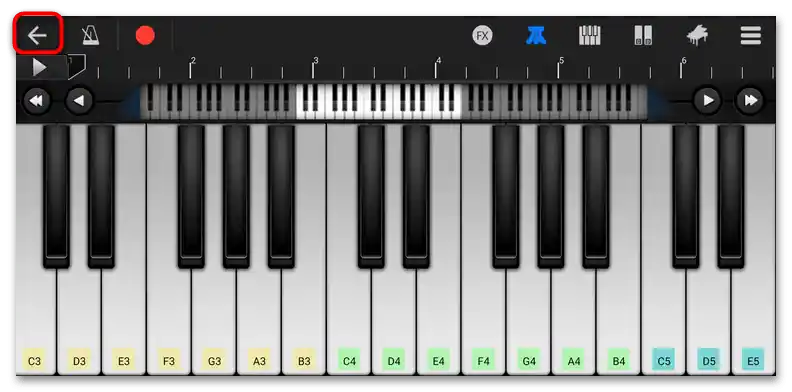
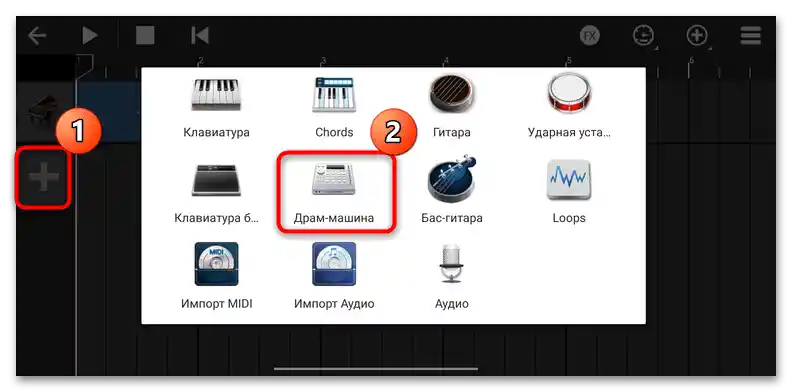
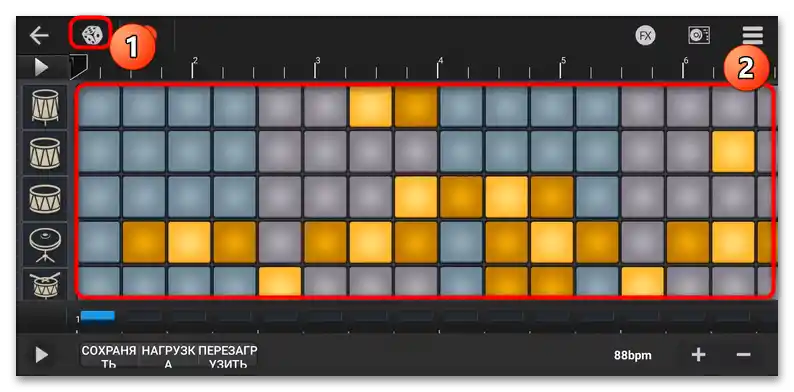
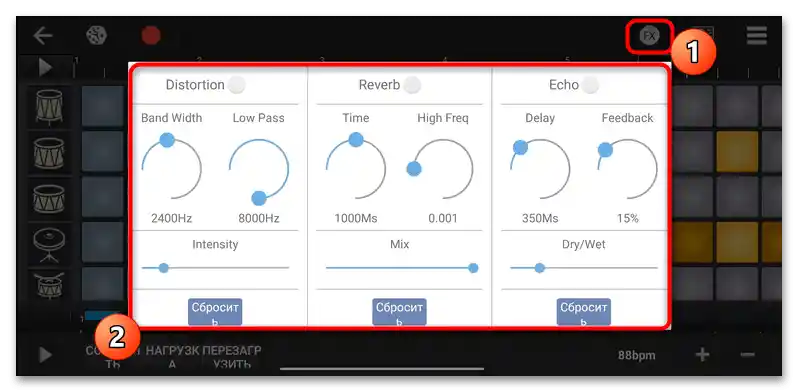
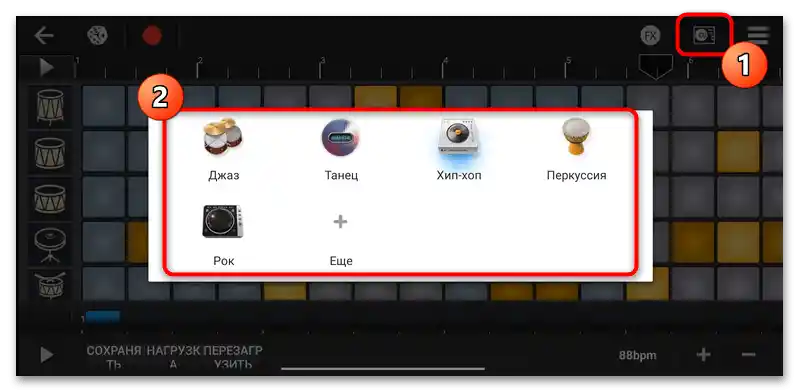
به همین روش میتوانید سایر ترکها را نیز اضافه کنید، مثلاً با ضبط صدا، دستگاههای MIDI یا صوتی که در حافظه دستگاه موجود است. در بخش "Loops" لوپهای آماده انتخاب میشوند و برای ذخیره پروژه آماده کافی است بر روی دکمه "بازگشت" در پنجره چند ترک کلیک کنید و سپس از پنجره ظاهر شده دکمه "تأیید" را انتخاب کنید.